Подготовить Google Chat Новый захватывающий способ общаться с товарищами по команде. Есть несколько приемов, которые вы и ваша команда можете использовать, чтобы максимально использовать возможности Google Chat.
Google Chat - это полностью переработанный для тусовок От Google, который поставляется вместе с вашей учетной записью GSuite. Он очень прост в использовании и прост, но есть множество эксклюзивных и скрытых функций, которые делают использование чата Google более увлекательным. Вот все приемы чата Google, которые вам нужно использовать в своем рабочем процессе.

Советы и хитрости в чате Google
1. Запустите Google Meet прямо из чата.
Google Chat имеет встроенную возможность запуска Видеовстречи на встречу Немедленно. Все, что вам нужно сделать, это нажать на значок »Добавить видеовстречув строке сообщений и коснитесьсообщение. Вот и все, ссылка на встречу будет отправлена, и каждый, кто нажмет на нее, сможет сразу присоединиться. Вы можете отправить его через чат или в личном чате.

2. Премиум-режим "Не беспокоить"
Если вы чем-то заняты и не хотите, чтобы вас отвлекали уведомления о сообщениях, вы можете нажать на опцию «активныйв правом верхнем углу и установите время, чтобы отключить уведомления, чтобы они вас не отвлекали. Вы также можете включить режим "Не беспокоить" со своего телефона с помощью приложения Google Chat.
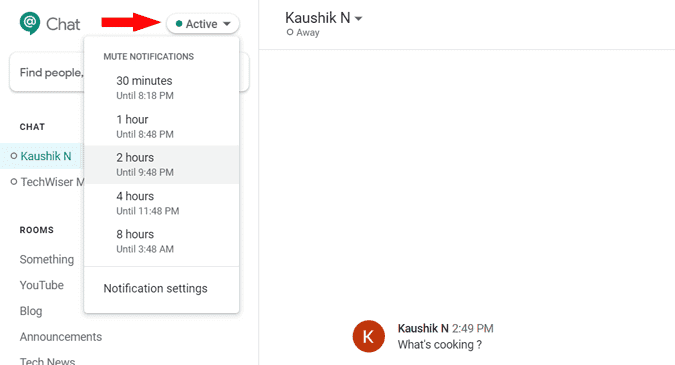
В любом случае, параметры «Не беспокоить» идут дальше: когда вы находитесь на встрече и кто-то пишет вам, над окном чата отображается небольшой текст с надписью «Вы на встрече».
3. Воспользуйтесь преимуществами быстрых действий.
В Google Chat есть несколько ярлыков, которые делают работу немного быстрее. Например, если вы отправили сообщение по ошибке или отправили сообщение не в ту группу, вы можете быстро отредактировать его, нажав стрелку вверх. Вы даже можете удалить его, нажав Ctrl + Чтобы выбрать сообщение, нажмите кнопку. Backspace чтобы удалить его, затем коснитесь Enter. Но когда вы редактируете сообщение, в нем будет отображаться отредактированный тег вместе с фразой, которая Это сообщение было отредактировано.
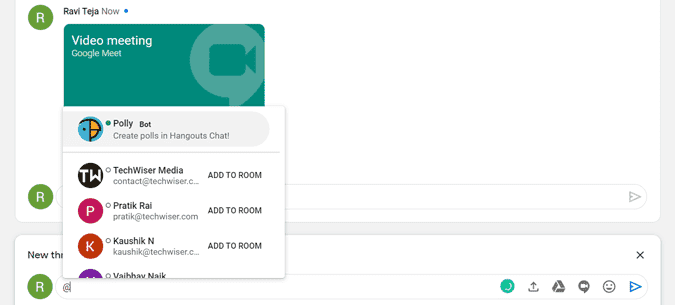
Вы можете использовать другие ярлыки, например @ Чтобы указать кого-то в комнате. Так что это только уведомление.
4. Умные ответы
Умные ответы похожи на предложения ответа в том смысле, что вы можете просто нажать на слайд с предложениями и мгновенно отправить ответ. Рекомендации даются с ответами, гифками, смайликами в зависимости от контекста вашего разговора. Это одна из самых любимых функций Gmail и Сообщения Google RCS Теперь он также доступен в чате Google. Но, в отличие от других сервисов, эта функция будет работать только в очень немногих случаях.
Умные ответы включены по умолчанию, однако, если они вам не нравятся, вы можете отключить их, перейдя в настройки чата Google. Это нужно делать отдельно для Интернета и мобильных устройств.
5. Интеграция с Trello, Asana, SalesForce и т. Д.
В Google Chat есть что-то вроде встроенного магазина приложений для добавления различных ботов, которые улучшают функциональность приложения Chat. Если вы используете другие инструменты повышения производительности, такие как Trello или Asana, вы можете нажать знак плюс (+) Рядом с BOTS на левой боковой панели найдите нужного бота и добавьте его в Google Chat. Но пока что приложения поддерживают оба Вялый و Microsoft Команды Считается лучше по сравнению с чатом. В любом случае, вы можете найти большое количество приложений, которые помогут вам выполнять свою работу.
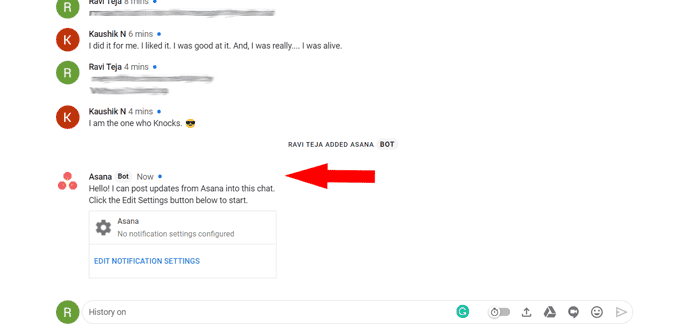
6. Автоматически удалять сообщения через 24 часа.
В чате Google есть опция под названием остановить запись Что автоматически удаляет все ваши сообщения через 24 часа в конкретном разговоре. Чтобы отправить эти самоуничтожающиеся сообщения, все, что вам нужно сделать, это включить переключатель для «остановить записьв строке сообщений и отправьте сообщение. Вы можете увидеть временную опцию рядом с сообщением, указывающую, что оно будет удалено через 24 часа для обоих.
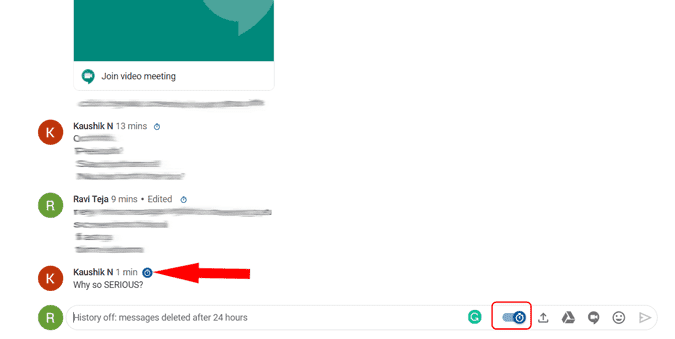
Эта функция доступна только в личном чате, и вы не можете найти параметр «остановить записьВ чатах.
7. Установите приложение как PWA.
В отличие от Microsoft Teams или Slack, в Google Chat нет специального настольного приложения, но в веб-версии Google Chat есть Прогрессивное веб-приложение (PWA). Таким образом, вы можете установить веб-приложение и использовать его в автономном режиме. Чтобы установить Google Chat как PWA, просто откройте приложение Chat и нажмите знак плюс (+) в адресной строке. Затем нажмите кнопку. Установка во всплывающем окне. Вот и все, приложение Google Chat будет установлено на вашем рабочем столе.
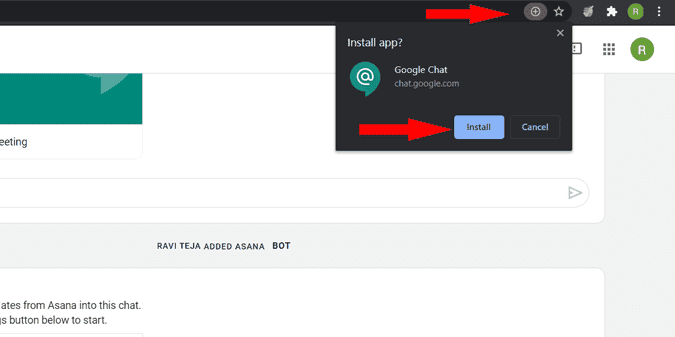
8. Создайте свою личную комнату.
Если вы знакомы со Slack, одна из функций, которую вы действительно не должны упускать, - это то, что вы можете отправить сообщение самому себе. Это помогает делать заметки, плавно передавать файлы между устройствами и т. Д. Но в чате Google у вас нет личного пространства. Но вы можете создать комнату без кого-либо еще. Для этого нажмите на опцию поиска на левой боковой панели и нажмите Создать комнату. Теперь дайте своей комнате имя и коснитесь построить. Теперь у вас может быть личное пространство в чате Google, пока вы не решите добавить кого-нибудь в эту комнату.
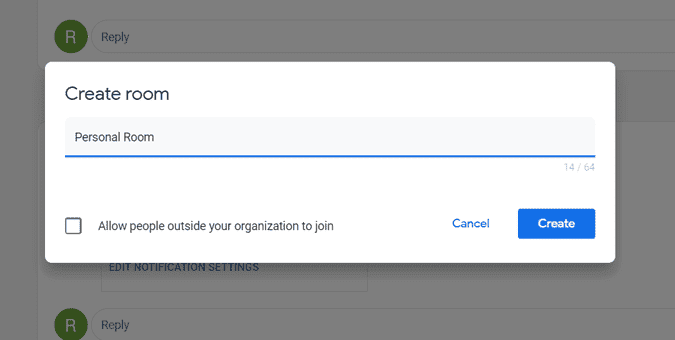
Инкапсуляция
В Google Chat есть много других функций, таких как вставка скриншотов напрямую с помощью ярлыков. Ctrl + V , добавление гостей в ваши комнаты на ограниченный период времени и т. д. Вы можете узнать Лучшие советы и приемы Microsoft Teams для лучшего общения.







